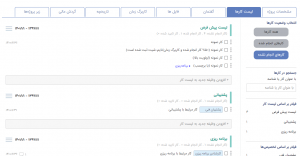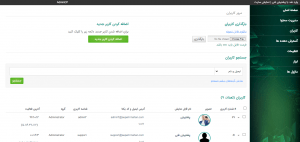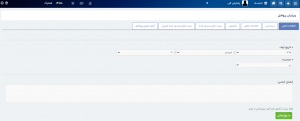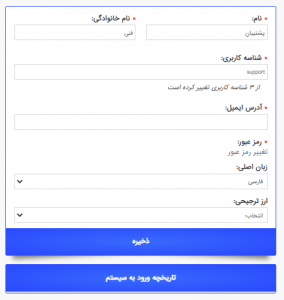4 راهنمای استفاده از نرم افزار مدیریت پروژه همتیک
نرمافزار همتیک یک ابزار توانمند و کارآمد برای مدیریت پروژهها، ساماندهی وظایف و برای پاسخ به تمامی سؤالات و رفع اشکالات مربوط به نرمافزار مدیریت پروژه و کارهای همتیک، 4 گام کلیدی برای آغاز کار با این نرمافزار را در صفحات راهنمای سیستم دنبال کنید.
افزایش بهرهوری تیمها است. با استفاده از این راهنما، میتوانید بهسادگی از قابلیتهای پیشرفته این نرمافزار استفاده کرده و پروژههای خود را با موفقیت و بازدهی بالا به سرانجام برسانید.
در این راهنما چه مطالبی خواهید آموخت؟
– ایجاد و مدیریت پروژهها: نحوه ایجاد پروژههای جدید، تنظیم اهداف مشخص و تقسیم وظایف بهصورت منظم میان اعضای تیم برای کارایی بیشتر.
– پیگیری پیشرفت پروژهها: آشنایی با ابزارهای گزارشگیری پیشرفته و داشبوردهای تحلیلی برای نظارت دقیق و بهموقع بر روند اجرایی پروژهها.
– مدیریت منابع و زمان: برنامهریزی موثر، تخصیص بهینه منابع و تعیین مهلتهای زمانی دقیق برای جلوگیری از اتلاف وقت.
– تقویت همکاری تیمی: بهرهگیری از ابزارهای ارتباطی داخلی برای هماهنگی بهتر، تسهیل گفتگوها و بهاشتراکگذاری اطلاعات کلیدی میان همه اعضای تیم.
با مطالعه این راهنما، میتوانید قدمبهقدم اصول کار با نرمافزار همتیک را بیاموزید و عملکرد تیم خود را به بالاترین سطح ارتقا دهید. همتیک، دستیار هوشمند شما برای دستیابی به موفقیت در پروژههای گروهی!
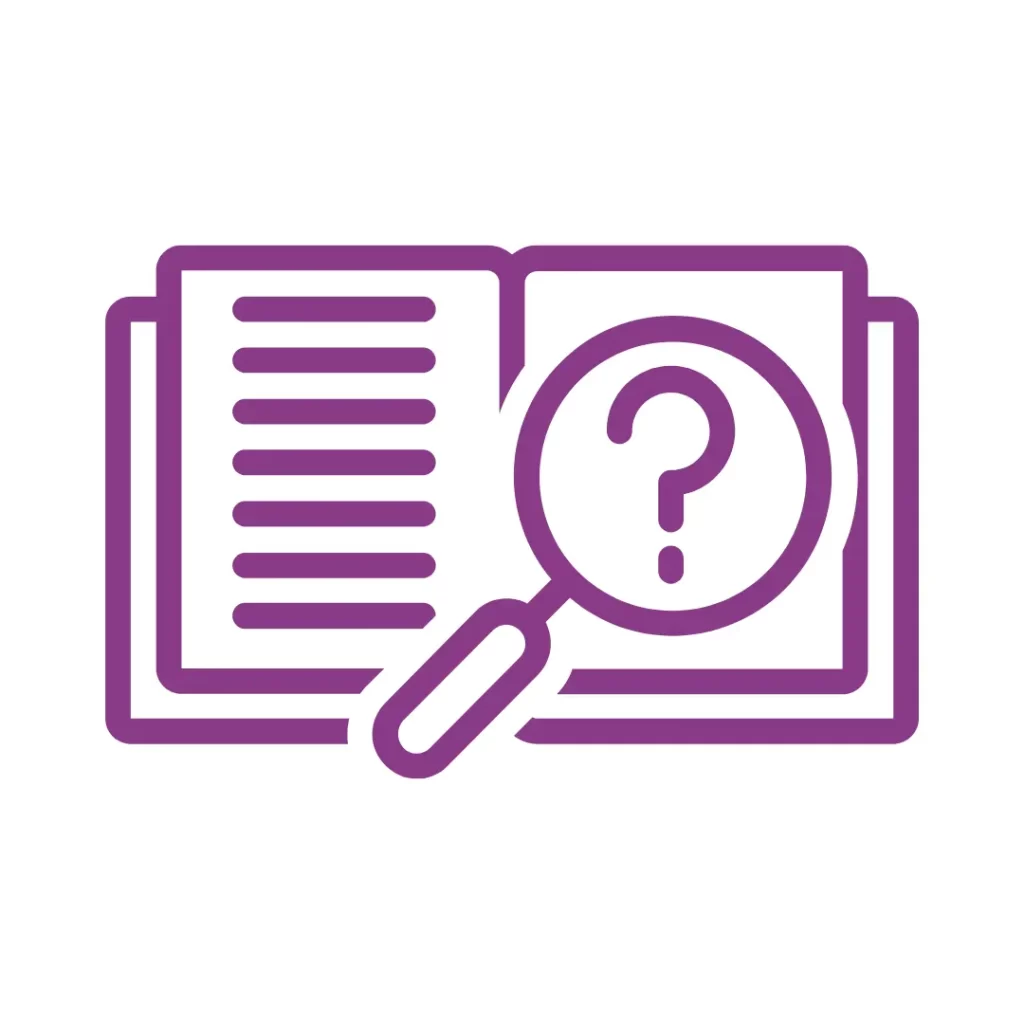
از کجا شروع کنم؟
برای استفاده از سیستم مدیریت پروژه و کارهای همتیک، ابتدا همکاران خود را به سیستم اضافه کنید. سپس پروژههای خود را در سیستم ثبت کرده و در هر پروژه لیست کارهای مرتبط را اضافه کنید و آنها را به فرد مرتبط تخصیص دهید.
*برای استفاده مناسب از سیستم، بعد از ورود در منوی سمت راست روی انجام تنظیمات اولیه کلیک کنید و طبق توضیحات ویدئوی راهنما پیش بروید.
روش اول: دعوتنامه ایمیلی
روش دوم: برای اضافه کردن همکاران خود به سیستم، در منوی ثابت بالای صفحه روی نام خود کلیک کرده و از منوی باز شده، پنل مدیریت را انتخاب کنید و سپس از منوی سمت راست، کاربران و بعد لیست کاربران را انتخاب کنید و با کلیک روی دکمه «اضافه کردن کاربر جدید» در بالای صفحه، اطلاعات کاربری را وارد کرده و سایرین را به سیستم اضافه نمایید.
برای تعریف یک پروژه جدید، در منوی مدیریت پروژه در سمت راست صفحه روی گزینه «ثبت پروژه جدید» کلیک کنید و اطلاعات را وارد کرده و اعضای پروژه را اضافه کنید.
در صفحه «همه پروژهها» با کلیک روی نام هر پروژه، یک صفحه جدید باز میشود. در تب لیست کار در هر پروژه، میتوانید لیست کارهای متعددی را ایجاد کرده و در هر لیست، کارهای مرتبط با آن عنوان را اضافه کنید.
برای تخصیص کار به افراد، گزینهی «افزودن وظیفه جدید به لیست کار» را انتخاب کنید و اطلاعات مورد نیاز را کامل کنید.
توجه داشته باشید که برای تخصیص تسک به یک کاربر، آن کاربر باید حتماً عضو پروژه باشد.
از گوشه پایین سمت راست نرم افزار، از طریق چت آنلاین با پشتیبانهای ما در ارتباط باشید.
کافیست در صفحه ورود به سیستم، روی عبارت «رمز عبور خود را فراموش کردهاید؟» کلیک کنید و در پنجره باز شده ایمیل خود را (که در اطلاعات حساب کاربریتان موجود است) وارد کرده و رمز عبور جدید را در ایمیل خود دریافت کنید.
همچنین میتوانید از مدیر سیستم بخواهید رمزتان را در پنل مدیریت تغییر داده و مجدداً به شما دسترسی دهد.
بله، روی لینک زیر کلیک کنید:
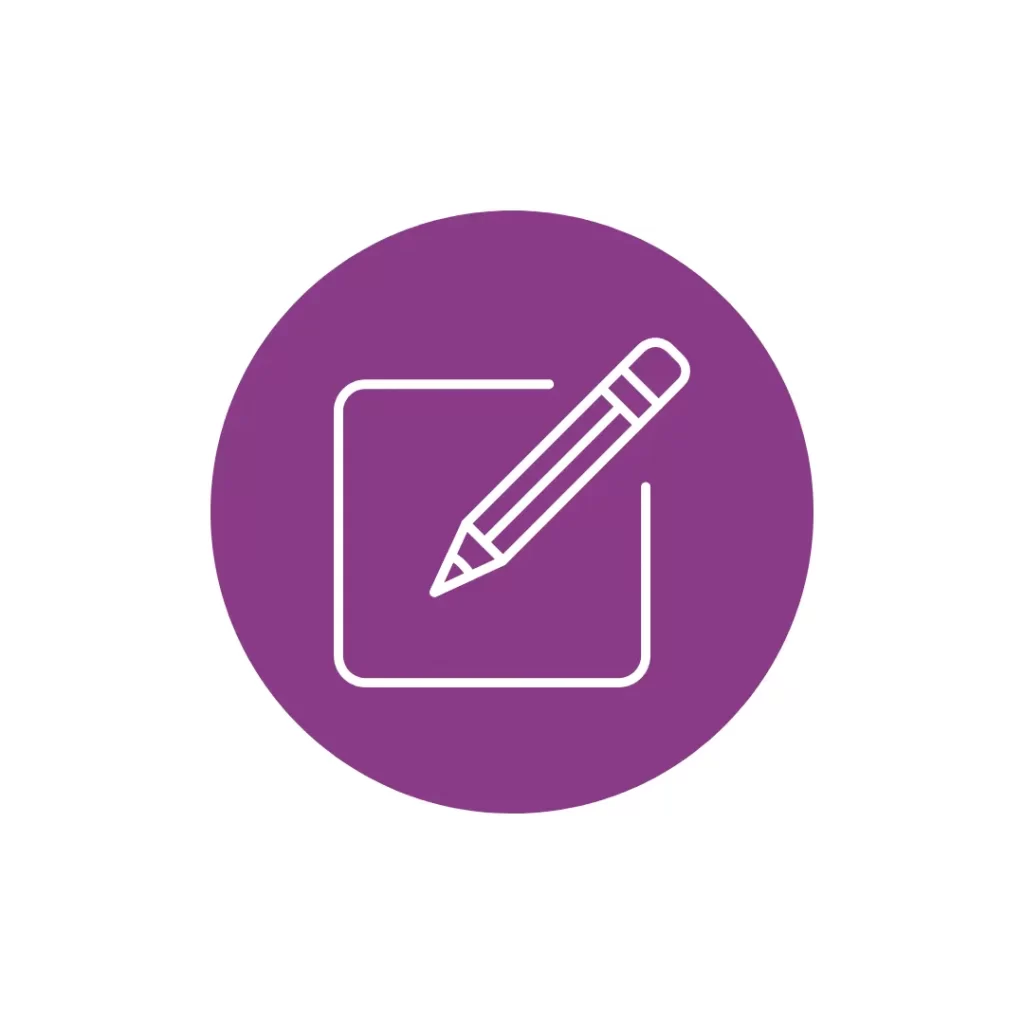
چگونه اطلاعات پروفایل کاربری خود را ویرایش کنم؟
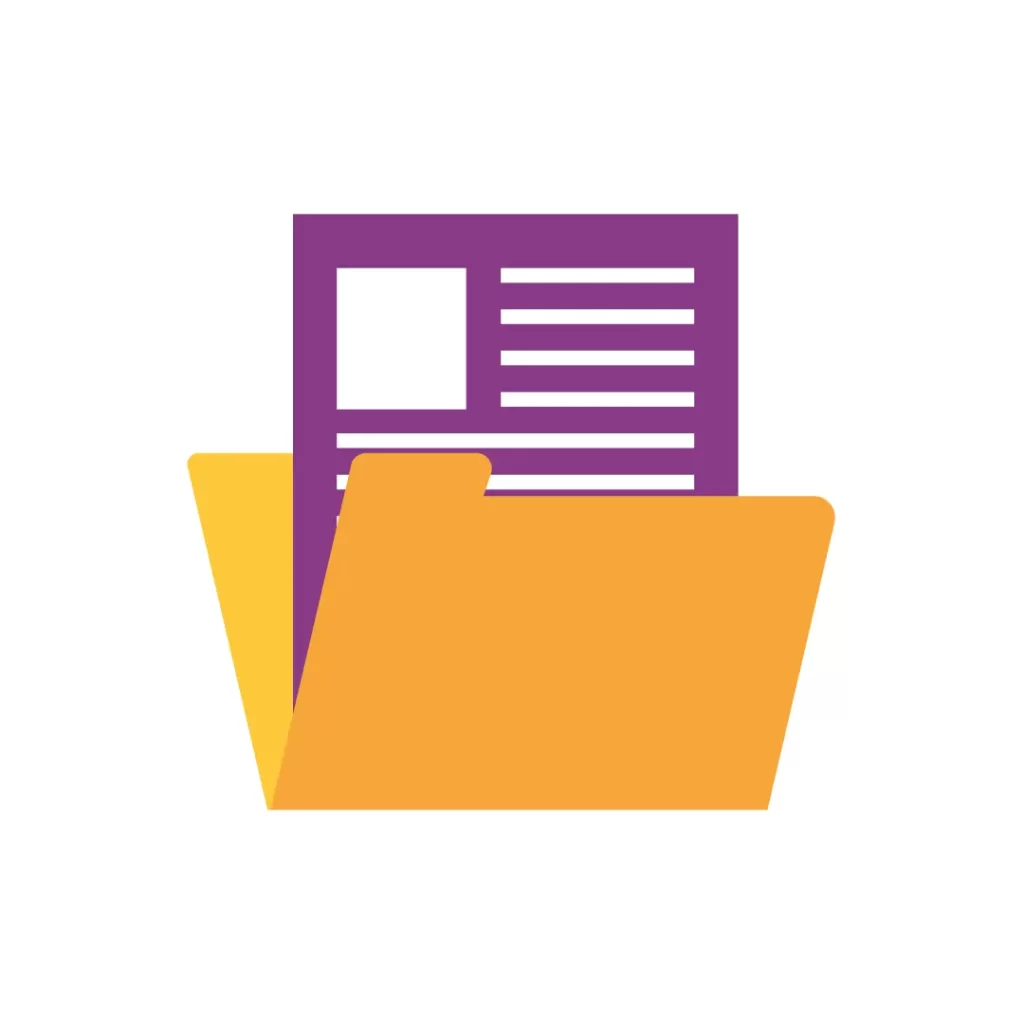
آیا فایل آموزشی موجود است؟
بله، راهنمای کاربری همتیک در قالب فایل PDF منتشر شده است، شما میتوانید فایل را دانلود کرده و پرینت کنید.
بله، در سایت همتیک، در منو با کلیک روی گزینه منابع، میتوانید گزینهی «ویدئوها» را انتخاب کنید و ویدئوهای منتشر شده را تماشا کنید؛ همچنین میتوانید ویدئوها را روی کانال آپارات نیز تماشا کنید.
به زودی ویدئوهای جدیدی منتشر میشوند. شما نیز میتوانید در صورت تمایل نیاز و پیشنهادات خود را با ما در میان بگذارید تا در قالب ویدئو پاسخشان را برایتان آماده و منتشر کنیم.
بله، ویدئوهای متعددی برای معرفی سیستم و بخشهای مختلف آن موجود هستند. روی لینک زیر کلیک کنید:

اطلاعات ثبت شده در سیستم به چه معنا هستند؟
به منظور راهنمایی شما در استفادهی بهتر از سیستم مدیریت پروژه همتیک، دو پروژه به صورت نمونه در سیستم ثبت شدهاند که عبارتند از:
- از اینجا شروع کنید
- معرفی منوهای همتیک
پیشنهاد میکنیم برای درک بهتر از سیستم حتماً این پروژهها را باز کرده و تسکهای نمونه و توضیحات هر تسک را در صفحه خودش، مشاهده کنید.
به صورت پیش فرض در بخش گروهها که از طریق منوی اصلی سیستم قابل دسترسی است، 6 گروه با نامهای زیر موجود هستند:
- مدیریت پروژه و کارها با همتیک
- مدیریت جلسات همسو
- شبکه اجتماعی و پیام رسان سازمانی همسو
- نظام پیشنهادات
- مدیریت دانش
این گروهها به عنوان نمونه ایجاد شدهاند و در هر یک از آنها پستهایی در رابطه با توضیح هر یک از این سیستمها و نرم افزارهای سازمانی تولید شده توسط شرکت تولیدکنندهی محصول همتیک، قرار گرفتهاند.
پستهای منتشر شده در گروهها در صفحه اصلی شبکه اجتماعی نیز نمایش داده میشوند.